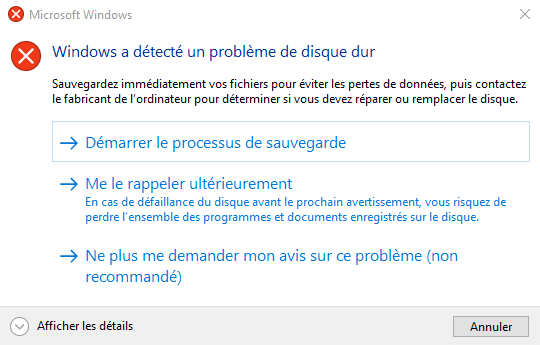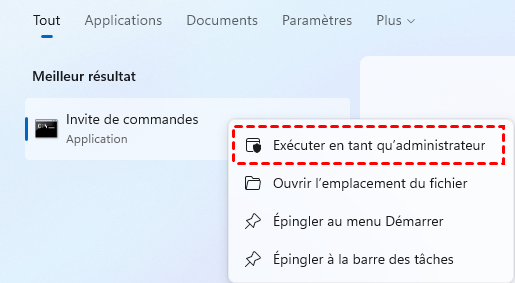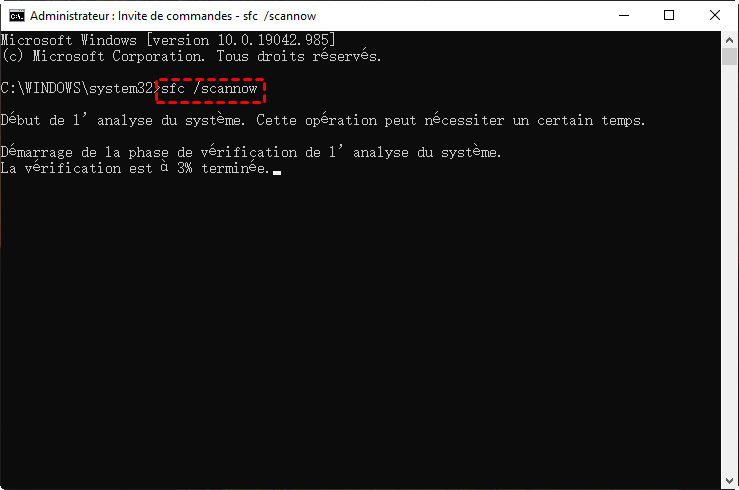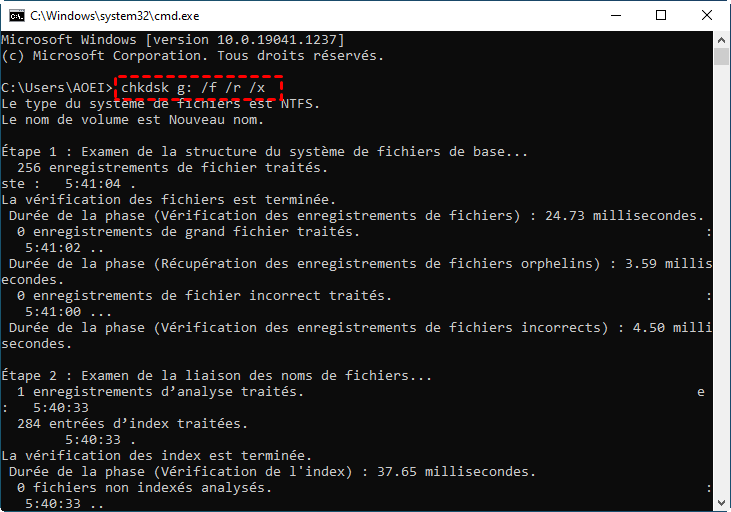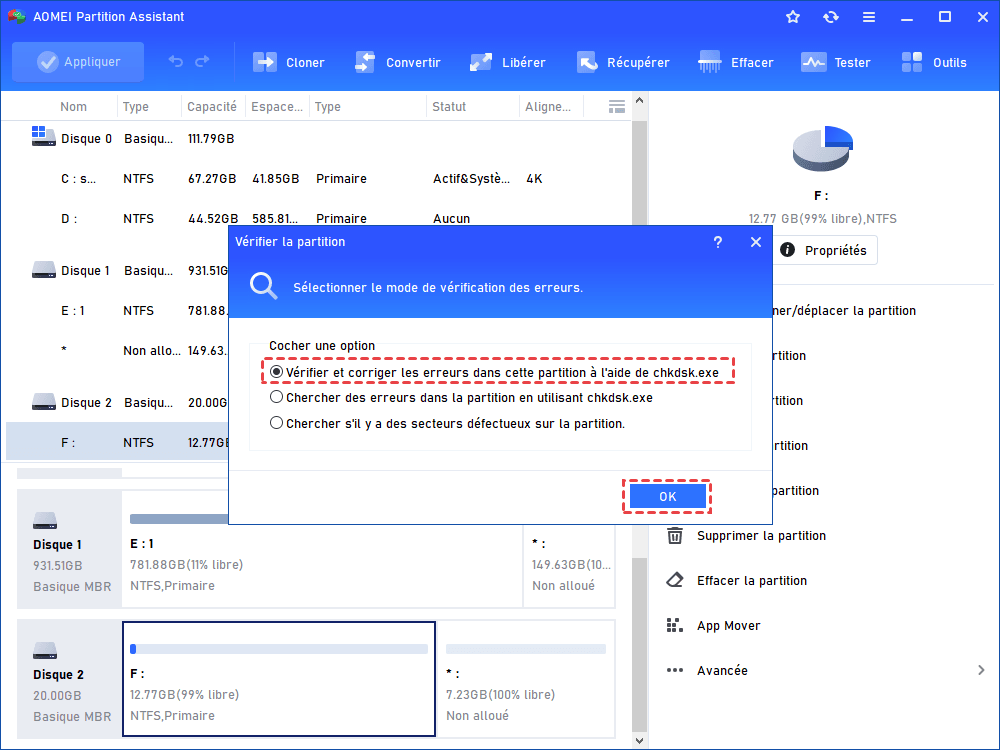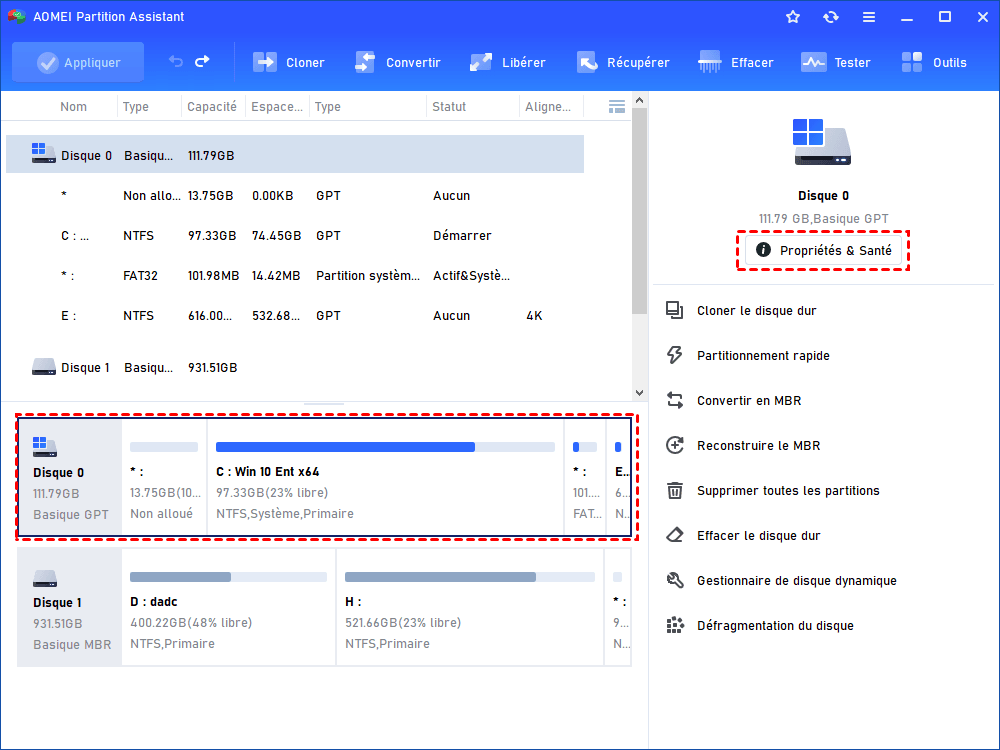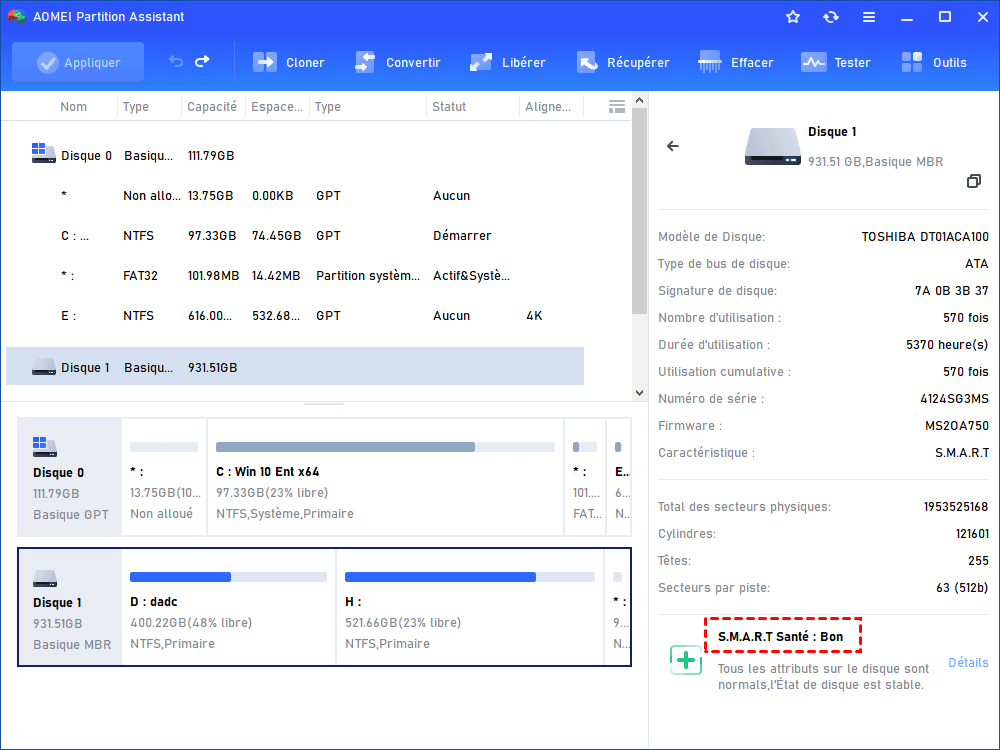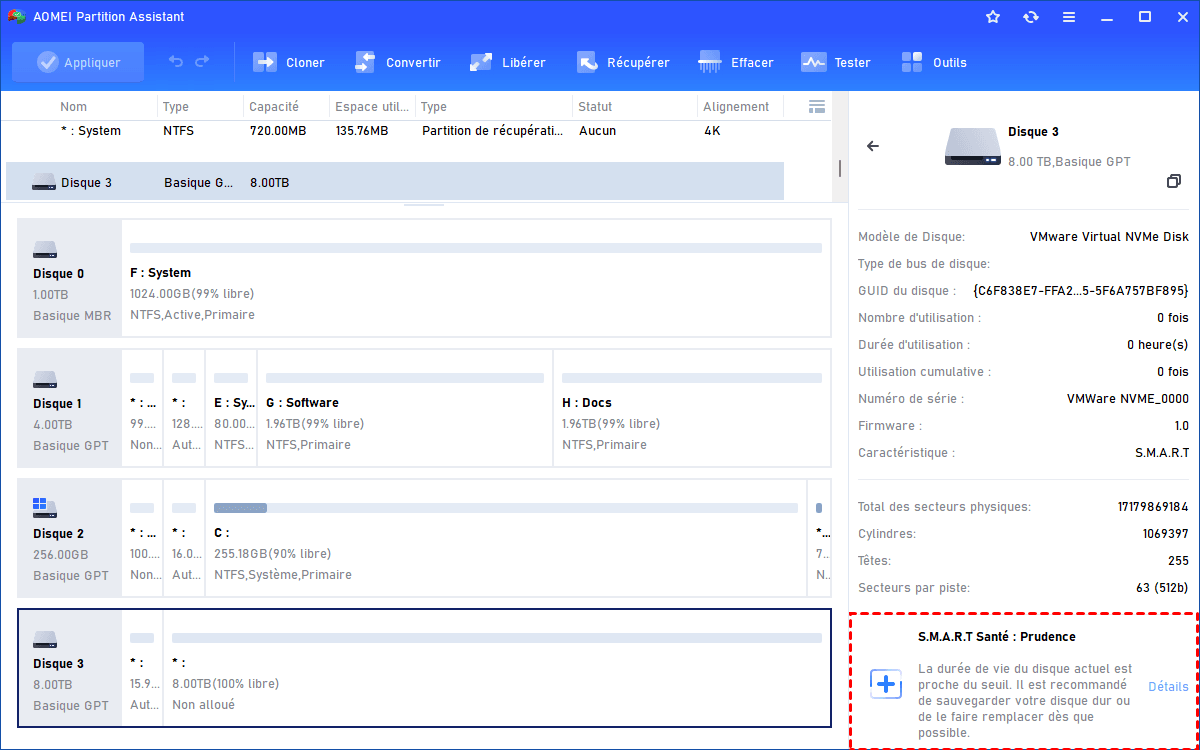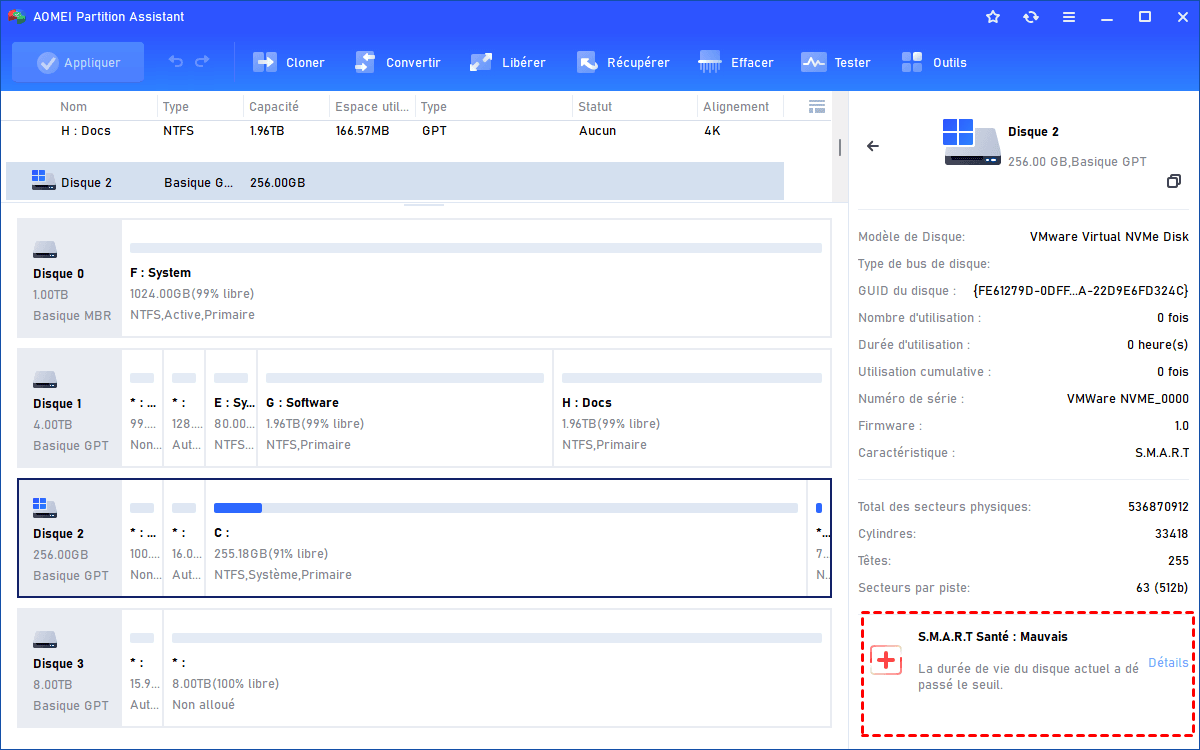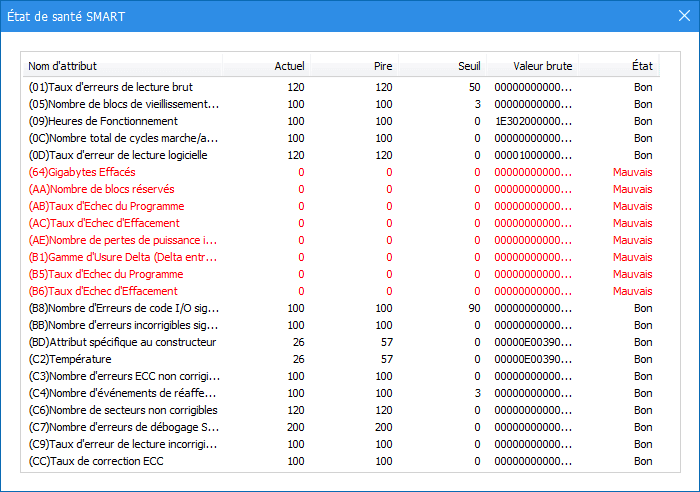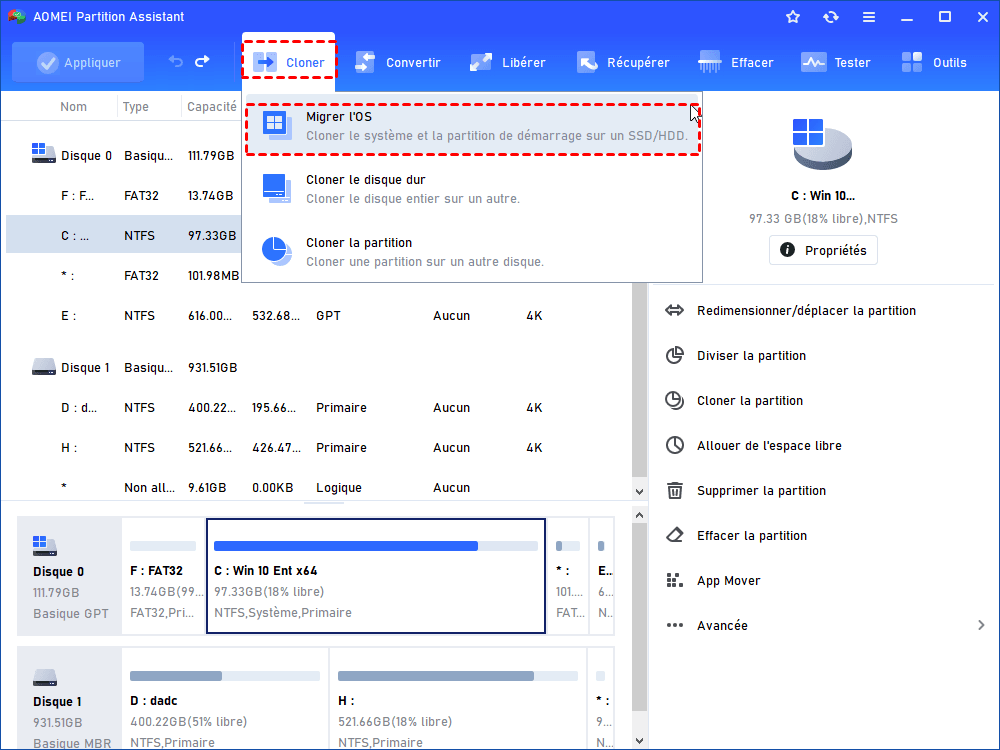Windows a détecté un problème de disque dur
Pourquoi et commet supprimer le message "Windows a détecté un problème de disque dur" ? Vous pouvez vérifier et tester la santé du disque avec les outils gratuits de cet article.
À propos du message "Windows a détecté un problème de disque dur"
Le problème de disque dur est une question ancienne pour les utilisateurs de PC. Si votre ordinateur fonctionne sous Windows après Windows XP, vous pouvez obtenir un message d'erreur "Windows a détecté un problème de disque dur" vous conseillant de sauvegarder rapidement vos fichiers pour éviter toute perte de données, puis de contacter le fabricant de l'ordinateur pour décider si vous devez réparer ou remplacer le disque.
Lorsqu'un disque dur tombe en panne ou rencontre d'autres problèmes graves, Windows peut être endommagé, ralentir, voire se bloquer et se figer. De plus, recevoir cette erreur est agaçant car elle se produit toutes les 5 ou 10 minutes. Ce message d'erreur est souvent un présage d'une défaillance du disque dur, d'un plantage du système, d'une perte de fichiers, etc. Il est essentiel de donner la priorité au problème et d'enquêter sur les causes et les solutions possibles.
Raisons possibles du message Windows a détecté un problème de disque dur
• Dommages mécaniques ou logiques sur un disque dur
Il est extrêmement possible que votre disque dur puisse présenter des problèmes tels que des corruptions du système de fichiers, des secteurs défectueux, des problèmes mécaniques, etc. Le disque dur est le cerveau de l'ordinateur, responsable du stockage des données, et les problèmes de disque dur mettent en danger la sécurité des données. Le système affiche cet avertissement pour informer les utilisateurs des problèmes potentiels liés aux informations et les aider à éviter toute perte de fichiers.
• Fichiers système corrompus
Il existe plusieurs causes d'erreurs de fichiers système, notamment une désinstallation incomplète de logiciels, une perte accidentelle de fichiers système vitaux, une fermeture incorrecte de l'ordinateur, etc. Toutes ces actions ont le potentiel de corrompre les entrées des fichiers système critiques. Le fichier système endommagé entraînera également des données de lien erronées ou manquantes et des informations nécessaires au bon fonctionnement du système.
• Attaques de virus
Lorsqu'un ordinateur est infecté par un virus, il change même après que le logiciel antivirus a éliminé l'infection. En théorie, votre ordinateur ne devrait pas être infecté par des virus tant que votre logiciel antivirus est suffisamment puissant, mais cela ne garantit pas que votre machine est exempte d'erreurs. De plus, dans la plupart des cas, les logiciels antivirus ne peuvent pas réparer les dommages causés par les virus, ce qui peut nuire au système. Le système peut alors afficher le message de manière incorrecte.
• Modification erronée sur PC
De nombreuses activités inappropriées sont effectuées accidentellement par les utilisateurs, ce qui peut causer de graves problèmes avec le système même lorsque les utilisateurs essaient d'améliorer l'efficacité de calcul. Certains utilisateurs, par exemple, modifient les paramètres du registre système, modifient les attributs ou l'emplacement des fichiers système, installent des plugins incompatibles, etc.
Cependant, de nombreux utilisateurs sont incompétents pour entretenir les systèmes ou les composants informatiques, ils sont plus susceptibles de suivre des instructions erronées et de réaliser des activités inappropriées. Certaines actions incorrectes peuvent causer des dommages au système ou au matériel.
Bien sûr, il existe de nombreuses autres raisons suspectes telles qu'une erreur de registre, une diminution de la RAM, des fichiers fragmentés, des entrées de démarrage excessives, des installations de programmes redondantes, etc.
3 façons pour réparer l'erreur "Windows détecte un problème de disque dur"
Avant de commencer, veuillez reconnecter le câble d'alimentation et le câble SATA pour éliminer tout problème de connexion. Parfois, l'erreur de disque peut être déclenchée par une connexion instable. Si tous les composants sont bien connectés, alors nous pouvons essayer d'autres solutions.
Méthode 1 : Réparer le problème de disque dur avec SFC
Étape 1 : Saisissez "cmd" dans la boîte de recherche Windows, cliquez avec le bouton droit sur l'invite de commandes et choisissez "Exécuter en tant qu'administrateur".
Étape 2 : Entrez la commande "sfc /scannow" et appuyez sur Entrée.
Étape 3 : Il commencera à analyser le système et à réparer automatiquement les fichiers corrompus. Vous pouvez recevoir différents messages par la suite :
La procédure est rapide et le résultat révélera s'il y a une violation d'intégrité. Cette commande examine tous les fichiers système protégés pour détecter les éventuelles corruptions et les remplace par une copie de sauvegarde. Ne fermez pas la fenêtre tant que la vérification n'est pas terminée. S'il n'y a pas de problème, redémarrez votre ordinateur et voyez si ce problème persiste.
Méthode 2 : Effectuer CHKDSK pour le disque dur
Étape 1 : Appuyez sur la combinaison de touches Windows + R pour ouvrir la fenêtre Exécuter.
Étape 2 : Tapez la commande "chkdsk #: /f /r /x" et appuyez sur Entrée.
- ♦ #: : Lecteur cible
- ♦ /f : répare les erreurs qu'il trouve.
- ♦ /r : localise les secteurs défectueux sur le disque et récupère les informations lisibles.
♦ /x : force le disque à se démonter avant l'opération.
Étape 3 : Redémarrez votre ordinateur et voyez si ce problème persiste.
Méthode 3 : Vérifier les secteurs défectueux et effectuer un test de surface pour le disque dur
Les 2 méthodes précédentes permettent de tester et de résoudre les erreurs système et de vérifier les problèmes du système de fichiers. S'il n'y a pas de problème avec le système ou le système de fichiers de la partition, vous devez vérifier la santé du disque dur. Des secteurs défectueux peuvent apparaître sur n'importe quel disque dur et menacer la sécurité des données. De plus, plusieurs utilisateurs ont signalé que CHKDSK était bloqué lors de la numérisation et de la réparation d'un disque sur Windows.
Par conséquent, un outil fiable de vérification de disque peut répondre à vos besoins. AOMEI Partition Assistant Standard est un outil gratuit de vérification de disque et de partition pour les utilisateurs de Windows 11/10/8/8.1/7/XP/Vista pour vérifier les erreurs du disque dur, surveiller la santé du disque et tester la vitesse du disque. De plus, vous pouvez utiliser la fonction de défragmentation pour améliorer régulièrement les performances de votre disque dur.
▶ Vérifier les partitions
Étape 1 : Téléchargez le logiciel gratuitement, installez-le et lancez-le. Il affichera la situation de base de vos disques durs. Sélectionnez la partition que vous souhaitez vérifier, cliquez avec le bouton droit dessus, puis sélectionnez Avancé et Vérifier la partition.
Étape 2 : Une petite fenêtre apparaîtra où vous pourrez sélectionner la méthode de vérification des erreurs à effectuer. Choisissez-en une selon vos besoins et cliquez sur OK. La procédure sera lancée immédiatement.
▶ Test de surface
Étape 1 : Ouvrez AOMEI Partition Assistant. Cliquez sur le disque que vous souhaitez analyser et sélectionnez "Test de surface du disque" sous "Tester". Il vérifiera principalement les secteurs défectueux du disque sélectionné.
Étape 2 : Cliquez sur Démarrer pour effectuer le test de surface. Vous voudrez peut-être cocher Vérification rapide pour effectuer un test rapide.
▶ Vérifier la santé du disque
Pour vérifier la santé du disque, AOMEI Partition Assistant peut surveiller intelligemment votre disque. Lorsqu'il détecte que l'état de santé du disque dur d'un disque est médiocre, un point d'exclamation rouge s'affiche sur l'icône du disque.
Étape 1 : Vous pouvez également cliquer avec le bouton droit sur un disque dur et choisir Propriétés & Santé pour voir des informations S.M.A.R.T. détaillées sur ce disque.
Étape 2 : Il existe 3 états de santé du disque dur :
État : Bon
Le disque est en bon état et peut être utilisé en toute confiance.
État : Prudence
Sauf pour la température, un ou plusieurs attributs sont proches de la limite. Le disque peut toujours être utilisé normalement, mais il est recommandé de sauvegarder régulièrement le disque.
État : Mauvais
Un ou plusieurs attributs sont inférieurs ou égaux à la limite. Le disque pourrait être endommagé bientôt et entraîner une perte de données. Il est recommandé de cloner ce disque et de le remplacer par un nouveau.
Vous pouvez cliquer sur "Détails" pour voir les valeurs S.M.A.R.T. spécifiques, le texte en rouge indique que la valeur de l'élément est égale ou supérieure à la limite.
Conseils supplémentaires : Remplacer en toute sécurité le disque défaillant sur un PC Windows
Une défaillance du disque dur ou du système peut entraîner une perte importante de fichiers. Si vous constatez que des dossiers ou des fichiers ont disparu sans raison apparente après avoir vu le message "Windows a détecté un problème de disque dur", vous pouvez essayer de récupérer ces fichiers perdus qui pourraient ne pas avoir été supprimés complètement.
Cependant, vous devez également savoir que ce genre de symptômes signifie qu'il est temps de remplacer le vieux disque dès que possible.
Pour remplacer ou sauvegarder le disque défaillant sur votre PC, vous pouvez passer à l'édition Professionnal d'AOMEI. Il y a deux fonctions, "Cloner le disque dur" et "Migrer l'OS", pour vous aider à mettre à niveau votre disque en toute sécurité et commodité sans réinstaller le système d'exploitation.
⚒️ "Cloner le disque dur" permet cloner rout le contenu d'un disque dur, y compris le système d'exploitation, toutes vos applications installées et lels fichiers personnels. Toutes vos données seront dupliquées sur le disque cible.
⚒️ Quant à la "Migrer l'OS", c'est un clonage du système, qui ne clone que les fichiers et partitions liés au système, de sorte que les utilisateurs peuvent profiter d'un environnement d'exploitation Windows familier pour commencer une nouvelle utilisation de Windows.
Conclusion
Lorsque vous voyez le message "Windows détecte un problème de disque dur", ne paniquez pas, vérifiez votre disque et préparez-vous à le changer pour un nouveau. AOMEI Partition Assistant sera toujours un outil fiable pour protéger votre disque et votre PC. Si vous utilisez Windows Server, vous pouvez choisir son édition Server qui prend en charge Windows Server 2022/2019/2016/2012(R2)/2008(R2)/2003.